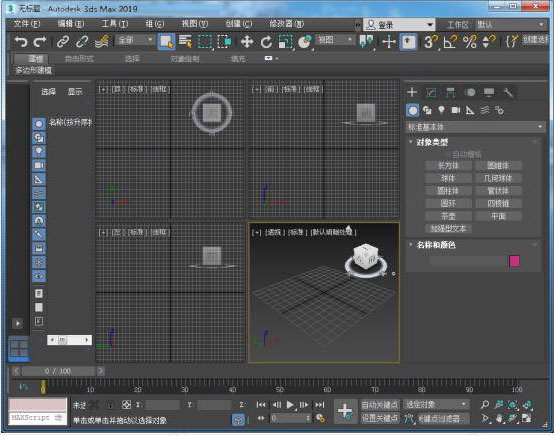- 详情
软件介绍
对于建筑行业的朋友们,相信你们对Autodesk旗下的3dmax软件不会感到陌生,这是一款三维建模、动画和渲染软件,该软件现阶段主要被广泛应用于广告、影视、工业设计、建筑设计、三维动画、多媒体制作、游戏、辅助教学等领域,可以满足很多朋友的工作需求,今日小编特意为大家带来了这款:3Dmax 2019官方版,该软件是集:三维建模、动画和渲染三大功能于一体,使用方法非常简单、操作界面简洁,用户们可以根据自己的要求进行一些三维图形的制作,也可以选择系统里的三维建模、动画和渲染等一些素材进行3d图形的编辑操作。值得一提的是,该版本可谓是3dmax系列中最为经典的版本之一啦,很多公司都将其用于游戏和设计可视化的三维建模、动画和渲染软件,可以创造宏伟的游戏世界,布置精彩绝伦的场景以实现设计可视化,并打造身临其境的虚拟现实 (VR) 体验。该版本相比最新的2022版本而言,虽说功能、版本有些许低,但是对电脑的配置并不是很高,而且使用起来并不会出现卡顿的情况,足够满足日前大部分设计人员的使用要求。除此之外:3Dmax 2019还增加了智能放置工具,此工具能够以新的直观方式精确地放置对象;增加了新的艺术渲染器,使用与360相同的光线追踪引擎,并且能渲染动画;另外光度学灯光可导入为3ds Max Interactive 中的物理灯光。感兴趣的朋友们欢迎前来下载体验。

3Dmax 2019安装教程
第一步:运行安装主程序

第二步:解压主程序

将主程序解压到某个磁盘,点击确定解压即可时间久,耐心等待。如图二。
第三步:安装

点击安装即可。如图三。
第四步:点击下一步

点击我同意,再点击下一步即可。如图四。
第五步:开始安装

可以选择安装路径,在点击安装,注意磁盘空间即可。如图五。
第六步:立即启动

安装完成,点击立即启动即可。如图六。
3Dmax 2019新增功能
1、高级木材贴图
高级木材是一个新的程序贴图。
能够以高度自定义的方式生成木材纹理。
包含与枫木、樱桃木和橡木相关的预设。
旨在与物理材质紧密结合使用,输出可直接在材质中使用(如“粗糙度”和“凹凸”)。
适用于Arnold和扫描线渲染器。OSL贴图和开放式明暗处理语言
现在,通过使用包含各种预设贴图的OSL贴图新类别、OSL贴图或开发您自己的OSL贴图,可以在3dsMax中利用开放式明暗处理语言。
可以编写您自己的明暗器。
可以下载和使用现有OSL明暗器。
可以在ActiveShade中同时查看UI和所生成贴图的动态更新。
2、图形布尔
图形布尔可以通过使用布尔运算将样条线整合到新的图形。
类似于三维布尔的UI。
动态地对创建的顶点进行切角/圆角处理。
适用于闭合和开口图形。
可用于创建楼层平面、运动图形以及将样条线用作起始基本体的任何对象/工作流。
3、共享视图
共享视图可用于在联机状态下与任何人共享您的模型,并获取相关反馈。
直接从3dsMax发布整个模型或所选内容。
在浏览器中轻松地查看和共享设计。
协作者使用URL,无需安装软件。
打印出重要视图。
捕获快照以用于电子邮件和演示。
直接在3dsMax中或通过Web浏览器获取协作反馈。
4、3dsMaxInteractive
VR编辑
现在,新的层级视口VR中提供此功能,从而您可以使用VR头戴式设备在虚拟现实环境中输入和编辑层级。
5、智能放置工具
使用层级视口或在VR中编辑场景时,此工具能够以新的直观方式精确地放置对象。
实时变换跟踪模式可在3dsMax和3dsMaxInteractive之间同步变换控件。
6、光度学灯光
现在,3dsMax中的光度学灯光可导入为3dsMaxInteractive中的物理灯光。此外,还会导入任何关联的IES文件。
灵活的新VR桌面模板适用于Oculus或HTCVive系统。
常用快捷键
【鼠标中键】平移运动
【Alt+鼠标中键】旋转视图
【Alt+ctrl+鼠标中键】视图的放大缩小
【Ctrl+z】恢复上一步
【Ctrl+y】重复上一步
【Ctrl+a】全选
【Ctrl+I】反选
【G】网格切换
【F】前视图
【T】顶视图
【L】左视图
【B】底视图
【Alt+W】最大化显示视图
【Ctrl+C】将摄相机适配到视图
【Alt+Q】将当前选择的物体隔离并最大化显示在视图上,其它物体暂时消失显示。
【C】将所选的视图转换为摄相机视图
【w】位移
【e】旋转
【r】放缩
【O】显示降级适配(开关)
【V】打开视图快捷键切换菜单,选择视图进行切换。
【+】放大坐标轴
【-】缩小坐标轴
【Ctrl+Atl+z】在当前视图完全显示所有物体
【z】在当前视图完全显示所选物体
【shift+鼠标左键】复制所选择的一个或多个物体
【Ctrl+鼠标左键】增加选择
【Alt+鼠标左键】减少选择
【H】菜单选择物体
【M】显示材质编辑器
【N】打开动画记录按钮
【/?】播放动画
【F3】实体显示和线框显示的切换
【F4】线框显示
【F9】快速渲染
【F10】显示渲染菜单[]分别放大或缩小一倍视图显示
材质M
选择物最大z
满屏ctrl+AlT+z
视图模式ctrl+x
最大化ALT+W
渲染Shift+Q=
F9视图切换F3显示降级适配(开关)
【O】适应透视图格点
【Shift】+【Ctrl】+【A】排列
【Alt】+【A】角度捕捉(开关)
【A】动画模式(开关)
【N】改变到后视图
【K】背景锁定(开关)
【Alt】+【Ctrl】+【B】前一时间单位
【.】下一时间单位
【,】改变到上(Top)视图
【T】改变到底(Bottom)视图
【B】改变到相机(Camera)视图
【C】改变到前(Front)视图
【F】改变到等大的用户(User)视图
【U】改变到右(Right)视图
【R】改变到透视(Perspective)图
【P】循环改变选择方式
【Ctrl】+【F】默认灯光(开关)
【Ctrl】+【L】删除物体
【DEL】当前视图暂时失效
【D】是否显示几何体内框(开关)
【Ctrl】+【E】显示第一个工具条
【Alt】+【1】专家模式?全屏(开关)
【Ctrl】+【X】暂存(Hold)场景
【Alt】+【Ctrl】+【H】取回(Fetch)场景
【Alt】+【Ctrl】+【F】冻结所选物体
【6】跳到最后一帧
【END】跳到第一帧
【HOME】显示/隐藏相机(Cameras)
【Shift】+【C】显示/隐藏几何体(Geometry)
【Shift】+【O】显示/隐藏网格(Grids)
【G】显示/隐藏帮助(Helpers)物体
【Shift】+【H】显示/隐藏光源(Lights)
【Shift】+【L】显示/隐藏粒子系统(ParticleSystems)
【Shift】+【P】显示/隐藏空间扭曲(SpaceWarps)物体
【Shift】+【W】锁定用户界面(开关)
【Alt】+【0】匹配到相机(Camera)视图
【Ctrl】+【C】材质(Material)编辑器
【M】最大化
3Dmax 2019怎么上材质?
1、首先我们打开电脑里的3dmax软件,打开3dmax之后再打开的界面内找到球体选项。

2、选择球体在顶视图里创建一个球体,然后在上面的菜单里找到添加材质选项。

3、点击添加材质选项在弹出的对话框内我们选择一个材质球,然后在漫反射后面的选择按钮。

4、点击这个选择按钮我们在弹出的对话框内找到贴图选项,点击贴图在弹出的对话框内我们找到需要的金属材质贴图。

5、选择好材质之后,再在贴图里我们找到将材质指定给选择的物体选项。

6、设置好之后再在常用菜单里找到渲染产品选项。

7、点击渲染产品选项之后可以看到我们的材质效果就制作出来了,如此通过以上步骤即可解决3dmax中编辑并添加材质的问题。

常见问题
一、MAX视图显示的不正常
1、显卡处理速度直接关系到3DSMAX的工作效率。专业的图形、图像制作软件对显卡的运算能力要求非常高,并且软件本身也会提供显示驱动程序以匹配显卡芯片特性,以加快模型成像和渲染的反应时间,缩短动画的开发周期。
2、不同类型的显卡需要相应的驱动程序支持,3DSMAX专门提供了几种驱动程序方案以供用户选择。如果为显示卡指定了不匹配的驱动将会使软件视图显示不正常。软件安装成功后,第一次启动3DSMAX时会弹出显卡驱动程序设置对话框。有四种参数可以选择:SoftwareZ-Buffer(软件模拟缓冲区)、OpenGL、Direct3D、Custom(自定义驱动程序),如果选择错误,3DSMAX的视图区将无法实时更新当前的显示状态,始终处于一种滞后的延时显示模式,也就是说视图的显示更新总是比操作“慢半拍”。驱动程序设置对话框会将用户第一次的选择结果保存,当关闭3DSMAX再次启动,该对话框不会再出现。重新调用显卡驱动程序设置对话框的方法有三种:
1、为3DSMAX的执行文件加后缀参数
2、直接选择程序面板中的启动模式选项
3、通过Customize(自定义)菜单中的Preference(属性)命令选项进行设置。
3、个人觉得第三种方法比较方便、容易。方法如下:
1.单击Customize(自定义)中的Preference(属性)
2.激活PreferenceSetting(属性设置)对话框
3.选择Viewports(视图)面板;
4.在DisplayDrivers(显示驱动)项中单击ChooseDriver(选择驱动)按钮。
5.激活驱动程序设置对话框,选择合适的显示驱动程序。
二、解决3DSMAX无法输入数值问题
如果用户计算机操作系统是win98、2000或xp的简体中文版,会出现参数项无法输入数值的问题,这主要是3DSMAX需要专用数字库的支持,找到sys12.fon字库文件,将它拷贝到Windowsfonts目录下,重新启动3DSMAX问题即可解决。
三、解决3DSMAX显示字体不完整问题
MAX系列版本的软件始终没有推出简体中文版(市面上有所谓的简体中文版,可能是汉化版本),在操作系统非英文环境中软件界面上一些命令名过长的英文字符会出现显示不完整的现象。这种状况对操作软件带来了种种不便。产生这种现象的原因是,winxp系统中设定中的显示字体文件与3DSMAX软件不能完全匹配,通过修改注册表中的字体配置来确保3DSMAX工作正常。
具体操作过程
1、单击“开始”,在弹出的开始菜单中选择“运行”,键入“regedit”,确定,打开注册表
2、在注册表对话框的列表中找到HKEY_CURRENT_CONFIGSoftwareFonts,双击FONTS.FON名称项。
3、在弹出的编辑字符串对话框中修改svgasys.fon为vgasys.fon。重新启动计算机.经过上述操作,3DSMAX界面字符显示不完整的情况被解决。
查看全部
同类推荐
-

PicturePlayer下载 11.08MB 版本: PicturePlayer是一款功能强大且易于使用的图片播放工具。它可以让您轻松查看所有图片,无需手动切换。您可以快速添加多张图片,制作出演示效果。该软件还提供了设置图像大小和特效的功能。例如,您可以添加文字描述来讲述图片的故事,还可以添加图框来改善图片显示效果。
下载 -

Photobie下载 5.74MB 版本: Photobie是一款基于 NET Framework的图像处理软件。它为用户提供了简化的图片处理功能,包括图像目录浏览器、相框制作工具、ICO图标和GIF动画制作等功能。和Photoshop相比,Photobie功能上并不逊色。而且,Photobie软件体积较小,仅仅5M多,下载和安装非常方便。特别适合初学图片处理的同学们使用。
下载 -
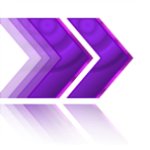
Robust Motion Deblur下载 6.69MB 版本: Robust Motion Deblur是一款强大的照片修复软件,它能有效地修复模糊照片。相比其他软件只能进行简单的几何校正,Robust Motion Deblur通过分析照片的特征并进行大量的算法对比,配合强大的数据处理能力,取得了优秀的修复效果。它能够将模糊的照片恢复成清晰的样子,这种神奇的效果需要亲眼去见证。但需要注意的是,它对于由于镜头晃动导致的模糊效果最为有效,而对于其他原因(如腐蚀、受潮等)导致的模糊效果修复可能较为困难。
下载 -

SoftOrbits Photo Editor下载 16.65MB 版本: SoftOrbits Photo Editor是一款功能强大且易于使用的专业照片编辑工具,具有直观的界面和出色的功能,支持中文操作界面。除了常见的图片处理功能外,软件还提供色彩优化、红眼修复、皮肤美化等功能,并可以为照片添加特效,如灯光效果和夸张效果等。软件还支持整理电脑中的照片,并能快速制作出明信片。它可以通过选择并去除不想要的对象来自动增强照片,增强细节,找齐地平线,给照片提供合适的边框。
下载 -

SAI2中文版免费下载 2.82MB 版本: 对于专业绘画师来说,拥有一款优秀的绘画工具非常重要。其中一款备受推崇的软件是PaintTool SAI2中文版免费,由SYSTEMAX开发,是SAI绘画软件的第二代版本。该软件提供了逼真流畅的绘画环境,内置多种画笔,能够还原真实画笔的触感。
下载 -

Radical Image Optimization Tool下载 4.46MB 版本: Radical Image Optimization Tool (RIOT)是一款功能强大且专业实用的图片压缩软件。该软件提供各种参数调整选项,可通过效果预览来压缩和优化图片体积。RIOT支持自动模式(建议格式和原始格式)以及手动模式的调节设置。此外,它还可以直接调整图像的基本设置,如亮度、对比度、反转和伽马等,用户可以自定义调整这些参数。
下载 -

InDesign cc 2017下载安装 748.75MB 版本: Adobe InDesign CC 2017中文版是Adobe开发的一款专业排版和设计软件,是Adobe Creative Cloud(CC)套件的一部分。它提供了广泛的工具和功能,用于创建和编辑印刷和数字出版物,如杂志、手册、传单、电子书和交互式文档。InDesign CC 2017具备强大的页面布局和设计功能,包括高级的字体排版控制、矢量图形支持和与其他Adobe应用程序的无缝集成。
下载 -

InDesign 2024下载 1.20GB 版本: Adobe InDesign 2024中文版是一款功能强大的页面设计和排版软件,适用于各种出版需求。InDesign 2024提供了丰富的工具和功能,支持快速创建和调整页面布局,并具备精确的文字处理和段落样式控制能力。新版本引入了字体管理的改进、变量字体的支持以及云端文档的同步和共享功能。
下载 -

Indesign cs6免费下载 1.07GB 版本: Adobe InDesign CS6是一款由Adobe公司开发的桌面出版软件。它被广泛用于设计和排版印刷品,如杂志、报纸、书籍、海报、图册等。InDesign CS6具有丰富的设计工具和功能,可以帮助用户创建精美的页面布局和图文混排效果。
下载 -

美篇电脑版下载 136.17MB 版本: 美篇是一款图文创作分享平台的客户端软件,用户可以在平台上写游记、展示美照、分享生活中的点点滴滴,打造个人专属的公众号。虽然官方没有推出电脑版本,但通过安卓模拟器可以在电脑上使用美篇电脑版,而且不会影响使用体验。如果你认为日常的黑白文字记录太单调和枯燥,美篇提供了丰富的模板、背景音乐和字体,让你可以在文章中添加模板、配上音乐,改变字体风格。
下载